Docker 网络 IP 地址冲突了,我该怎么办呢?
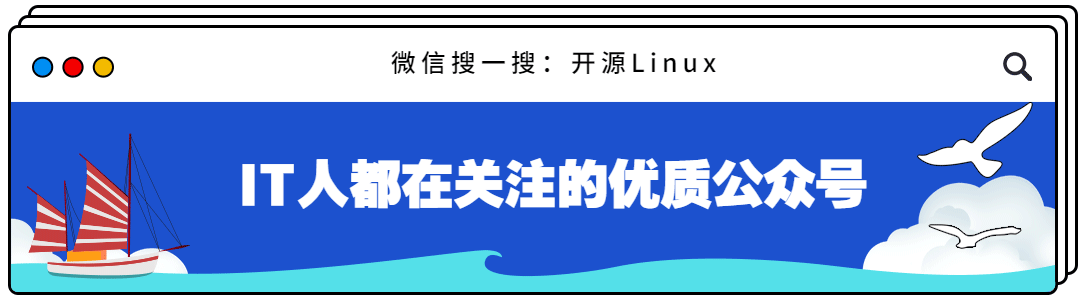
1前置知识
因为交换机的能力有限制,以及网线的连接不可能无限长, 所以我们不可能把所有的主机都连到同一个交换机上,然后处于同一个二层网络中。
就算能,主机间的 ARP 广播也会让这个网络瞬间瘫痪。
所以我们得把主机拆分到一个个的小的子网里,然后通过路由器再并成三层网络。
我们俗称的 IP 地址其实由两个部分组成,网络地址和主机地址。比如 10.0.0.1/8 中,第一个 10 是网络地址,后面的 0.0.1 是主机地址。那我怎么知道怎么去拆分这两段呢?靠的就是子网掩码,也就是那个 /8。
IP 其实是由 32 位的二进制组成的,x.x.x.x 只是为了方便人类阅读将其转成了十进制。有个简单粗暴的办法就是可以认为每一段都是 8 位,所以 /8 就代表第一段是网络地址。
同理,/16 就代表前两段都是网络地址,10.0.0.0/16 中, 网络地址是 10.0,后两位 0.0 代表每个子网中的主机地址。
比如 10.0.0.1/16 和 10.0.0.2/16 是同一个子网的两个主机。10.0.0.1/16 和 10.1.0.1/16 是不同的子网的两个主机。
这里只是简单粗暴的介绍下,更多的信息还是自己去查资料了解学习。
2问题表现
docker 进程无法启动 容器端口无法访问,抓包显示为有入站但是没有出站
3排查
此处针对的是 dockerd 无法启动的情况,如果 dockerd 能启动,可以直接跳到解决一节
首先是看下日志
$ systemctl status docker
$ journalctl -u docker
$ dmesg | grep docker
一般能看到如下日志:
docker0: link is not ready
docker_gwbridge: link is not ready
或者更简单的排查方法,直接手动启动 dockerd 看看。启动方法可以通过 grep ExecStart /usr/lib/systemd/system/docker.service 查看。
一般来说按如下执行就行:
$ /usr/bin/dockerd --debug
然后能看到最后输出:
INFO[2021-07-29T02:25:55.811673622Z] stopping event stream following graceful shutdown error="" module=libcontainerd namespace=moby
failed to start daemon: Error initializing network controller: list bridge addresses failed: PredefinedLocalScopeDefaultNetworks List: [10.252.0.0/24 10.252.1.0/24 10.252.2.0/24]: no available network
这时候可以看下 ip addr,是否有 docker0 和 docker_gwbridge,
如果发现没有 docker0,那基本可以肯定是 docker0 无法创建导致 dockerd 启动失败了。
4解决
找到占用的网段
默认的 docker0 网段是 172.17.0.0/16,docker_gwbridge 网段是 172.18.0.0/24,你需要确认下这两个网段是否被占用了。
最简单的方法就是 ping 一下,如果无响应的话,那么就说明没有被占用。
其次就是看一下本机的路由表 route -n,确认一下有没有冲突的段。一般来说,你会发现相关网段要么已经被占用,要么是路由表里存在冲突。
案例
比如在我的环境里,我给 docker0 配置为 10.252.0/24,然后 dockerd 起不来。
排查后发现 route -n 里有这么一条:
10.0.0.0 172.21.0.1 255.0.0.0 UG 0 0 0 eth0
也就是说 10/8 被占用了,导致和我的 10.252.0/24 冲突。后来联系网管删除了这条 10/8 的路由后解决。
修改 docker 占用的网段
以下操作需要先停止 docker 进程
$ systemctl stop docker
如果你用 docker service,那么 docker 会占用四个网段:
docker0 docker_gwbridge ucp(docker engine 占用,不常见) ingress
其中前三个的网段可以通过配置文件配置,第四个只能手动创建。
前三个网段会读取 /etc/docker/daemon.json 这个配置文件, 这个文件默认是没有的,需要手动创建。
{
"bip": "",
"default-address-pools": [
{"base": "10.252.0.0/24", "size": 24},
{"base": "10.252.1.0/24", "size": 24},
{"base": "10.252.2.0/24", "size": 24}
]
}
注意这个 default-address-pools 至少要有两项,按顺序依次为:
docker0 docker_gwbridge ucp
以防万一的话,配置三个是最好的😄。
接下来是修改 ingress,这个比较麻烦,需要手动创建。
我的办法是在初始化 docker swarm 以后,启动 docker stack/service 以前,执行以下脚本:
删除 ingress 删除 my-ingress(不一定存在,不存在就忽略) 新建 my-ingress
$ yes 'y' | docker network rm ingress
$ yes 'y' | docker network rm my-ingress 2>&1 | true
$ docker network create \
--driver overlay \
--ingress \
--subnet=10.252.3.0/24 \ # 指定 ingress 的网段,不要和上面 daemon.json 的网段冲突
--gateway=10.252.3.2 \
--opt com.docker.network.driver.mtu=1200 \
my-ingress
ingress 是默认名,之所以新建一个名字不一样的,是因为删除 ingress 是异步的。如果你删除 ingress 后立刻新建一个也叫 ingress 的网络,很可能会报一个重名的错误。
重启 docker 前,最好先清理一下 docker 的缓存:
$ ip link del dev docker0
$ ip link del dev docker_gwbridge
$ rm -rf /var/lib/docker/network
另一种粗糙简单的解决办法
另一种粗糙简单的解决办法就是干脆直接手动创建一个 docker0。
这种解决方法最简单,但是机器 reboot 后 docker0 会自动被删掉, 所以这方法并不持久。
而且,实际上也不一定能解决网段冲突的问题,只是说 docker 能启动了而已。
ip link add name docker0 type bridge
ip addr add dev docker0 10.252.0.1/24来源:https://tinyurl.com/4era6brf
有收获,点个在看

